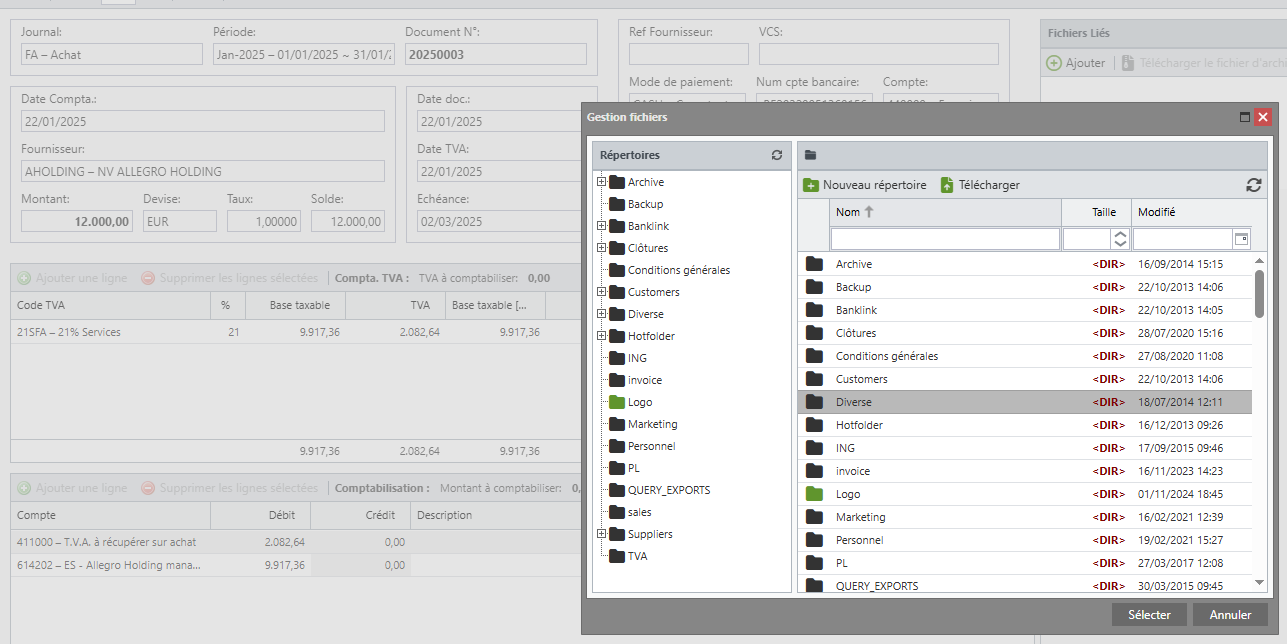Ce module vous permet d'enregistrer et de gérer les fichiers avec lesquels les applications Allegro travaillent au sein d'un client. Physiquement, les fichiers sont stockés dans une structure de répertoire interne sous leurs propres noms codés. Ils ne sont donc pas traçables sous leur vrai nom (par exemple en utilisant l'explorateur de fichiers du système d'exploitation) et ne peuvent être accédés que par l'intermédiaire de ce gestionnaire.
La structure du répertoire peut être créée selon les besoins, et les fichiers peuvent être modifiés en fonction de leur version.
Le gestionnaire est composé de deux panneaux. Celui de gauche sert uniquement à afficher l'ensemble de l'arborescence des répertoires. Lorsqu'un dossier est sélectionné, son contenu est chargé dans le panneau de droite et le contrôle (focus) est transféré à la première ligne de cette liste. Il est alors possible de naviguer à l'aide de raccourcis clavier.
Si plusieurs fichiers sont sélectionnés dans le gestionnaire, le bouton Télécharger l'archive est activé, ce qui permet de compresser la sélection dans une archive ZIP nommée dfm-files.zip, puis de la télécharger sur l'ordinateur de l'utilisateur.
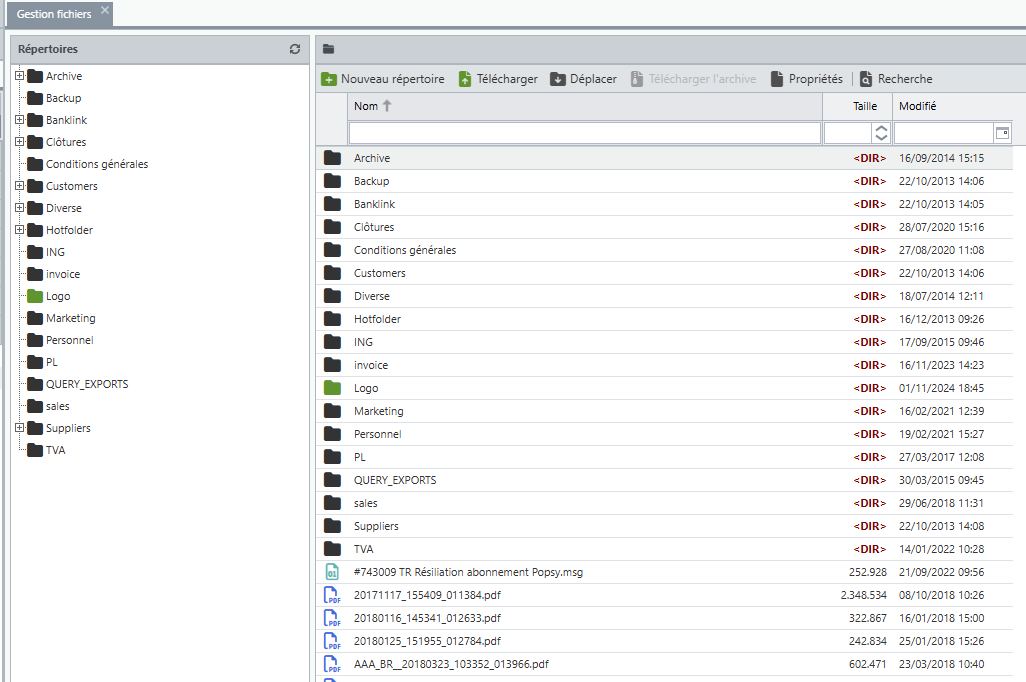
Propriétés du dossier
Si une ligne contenant un dossier est sélectionnée dans le gestionnaire, cliquer sur Propriétés ou appuyer sur F3 pour ouvrir une fenêtre contenant des informations sur le répertoire sélectionné. Celui-ci peut être renommé et vous pouvez également spécifier la durée pendant laquelle les fichiers du répertoire seront conservés dans la mémoire cache du navigateur après leur chargement.
Si l'option Créer de grandes vignettes est cochée, des aperçus sont générés pour les fichiers dans la plus grande des trois tailles proposées par la bibliothèque utilisée pour cette action.
Si l'option Dossier public est sélectionnée, des URL publiques sont générées pour les fichiers placés dans ce répertoire afin d'accéder aux fichiers depuis l'extérieur, c'est-à-dire sans se connecter à Allegro Framework.

Propriétés fichier
Lorsqu'une ligne de fichier est sélectionnée dans le gestionnaire, cliquer sur le bouton Propriétés ou appuyer sur F3 ouvre une fenêtre contenant des informations sur le fichier sélectionné. Si un aperçu du fichier est disponible, il est affiché sur le premier onglet, ainsi que les adresses publiques de l'aperçu et du fichier lui-même (si l'option Dossier public a été cochée pour le répertoire).
Date d'expiration indique la durée pendant laquelle le fichier sera accessible. Passé ce délai, le fichier est automatiquement supprimé (retiré définitivement du stockage).
L'existence physique du fichier est indiquée par le drapeau In library. En raison d'une erreur imprévue, un enregistrement peut exister dans le gestionnaire et faire référence à un fichier qui n'existe plus.
D'autres onglets donnent un aperçu des versions des fichiers avec la possibilité de les télécharger et une liste de liens vers les enregistrements de données auxquels le fichier est attaché.
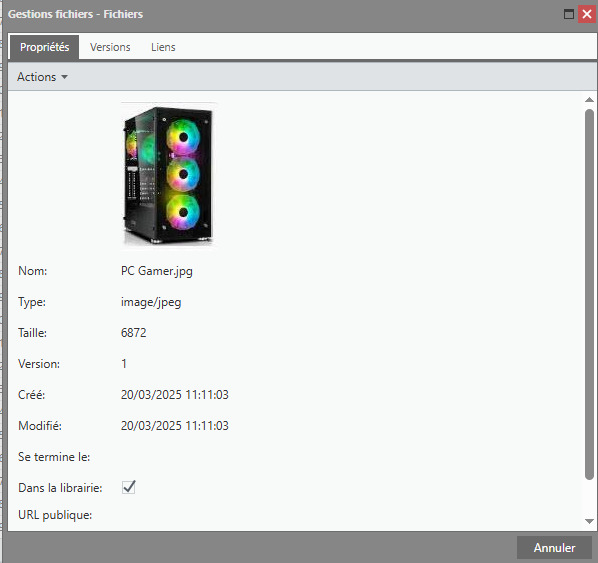
Raccourcis clavier
Si le curseur se trouve dans le volet droit, des raccourcis clavier peuvent être utilisés pour passer d'un fichier à l'autre et d'un répertoire à l'autre.
Ils peuvent également être utilisés pour invoquer certaines actions sur les dossiers et les fichiers.
Raccourcis |
Description |
|---|---|
Flèche vers le bas |
Rangée suivante |
Flèche vers le haut |
Rangée précédente |
Flèche à droite |
dernière rangée |
Flèche à gauche |
Première rangée |
Enter / Double click |
Télécharger fichier / joindre / attacher le fichier (selection) |
Espacement arrière |
Retour au dossier précédent |
F2 |
Télécharger nouveau fichiere |
F3 |
Ouvrir la fenêtre de propriétés |
F7 |
Créer un nouveau répertoirer |
F10 |
Créer une archive compressée (ZIP) et la télécharger |
Supprimer |
Supprimer un répertoire ou un fichier |
Attacher (joindre) un fichier à une ligne d'enregistrement
Les fichiers enregistrés dans le gestionnaire peuvent ensuite être joints à des enregistrements de données (factures scannées, documents de production, photos de produits, ...). Pour sélectionner un fichier, un selecteur s'ouvre dans une fenêtre séparée (bouton Ajouter), qui est un gestionnaire de fichiers à part entière dans lequel vous pouvez travailler avec la structure du répertoire ou télécharger ou supprimer des fichiers comme dans une application autonome.
Une fois qu'un fichier est joint, il est inclus dans le panneau Fichiers liés et un aperçu est disponible pour les types sélectionnés.
Les raccourcis clavier dans le sélecteur de fichiers sont les mêmes que dans le gestionnaire de fichiers, sauf qu'Entrée ne télécharge pas le fichier, mais le joint.
Plusieurs lignes de fichiers peuvent être sélectionnées et jointes en même temps avant d'utiliser la touche Entrée.
Il en va de même pour le double-clic sur une ligne de fichier : dans le sélecteur, le lien est établi, tandis que dans le gestionnaire, le téléchargement est lancé.
Les mêmes règles s'appliquent à la sélection des lignes que pour la liste.